Instalacja nowych kursorów w systemie Windows

- 3143
- 396
- Pani Lilianna Janowski
O smakach, jak mówią, nie kłóć się. A jeśli naprawdę masz dość rodzaju tradycyjnego kursora zainstalowanego raz w systemie operacyjnym lub po prostu chcesz wiedzieć wszystko, ten artykuł jest dla Ciebie. Tutaj nie tylko określimy, jak zainstalować kursor myszy w systemie Windows od XP do 10, ale także porozmawiać o programach, które pozwolą ci zastosować wyobraźnię w tej sprawie i wdrożyć kreatywne podejście.

Alternatywy działań
Kursor myszy można wymienić ręcznie, po pobraniu z sieci, którą lubisz pliki, które lubisz. I możesz to zrobić przy wsparciu specjalnych narzędzi.
Ręczna wymiana
Na początek warto wiedzieć, że zestaw kursorów znajduje się w folderze C: \ Windows \ Cursors jako lista ikon. W nim możesz stworzyć dla siebie osobny katalog.
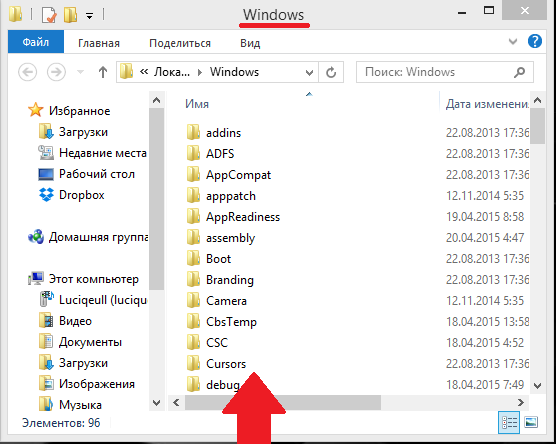
Zastąpienie kursora na komputerze systemem systemu Windows do wersji 10 zaczyna się od pobrania pakietu wybranego w Internecie i jego niezniszczonej (w razie potrzeby).
W rezultacie powinieneś mieć dostęp do pliku rozszerzenia .ini. Zawiera twój przyszły motyw kursora.
Następnie musisz umieścić (tak daleko stary) kursor myszy i wywołać menu kontekstowe z prawym przyciskiem. W nim aktywuj „instaluj” drużynę liniową.
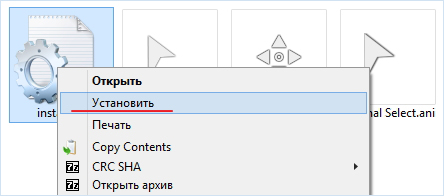
Następnie nowy temat zostanie wstępnie zainstalowany.
Niektóre pakiety kursorów zawierają plik o nazwie „Instaluj.Inf ”. Działania z nim są podobne do określonych.
Aby aktywować zainstalowany temat, musisz przejść z „sprzętu” przez „sprzęt i dźwięk” do „myszy” i kliknąć go.
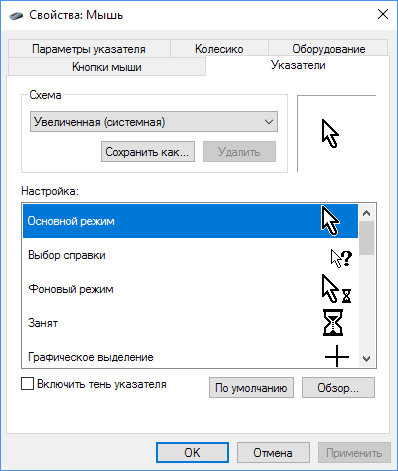
Jeśli w ten sposób znajdź pożądany pakiet, to znaczy manewr pomijający.
W takim przypadku w sekcji „Mysz” w „Panelach sterujących” wybieramy dowolny z dostępnych znaków, aktywujemy „Recenzję”.
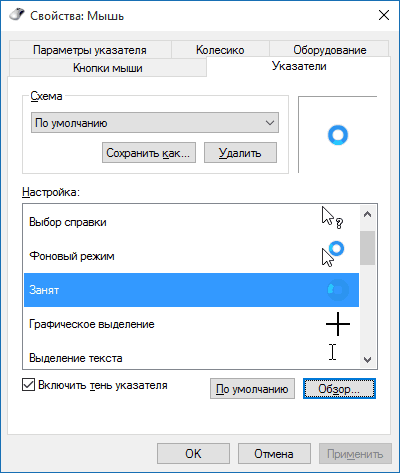
I kliknij żądany plik.
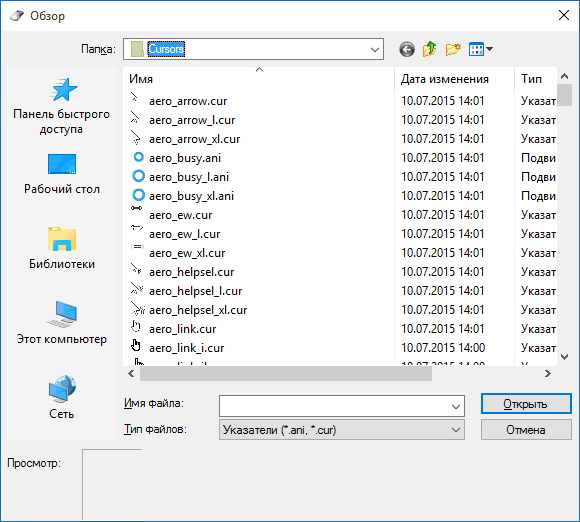
Możesz zrobić z każdym typem wskaźnika, wybierając go osobno i wskazując na to plik.
Następnie zapisujemy utworzony schemat za pomocą polecenia „Zapisz jako”. Ponadto, wraz z usunięciem pola wyboru „Pozwól, aby tematy się zmieniają ...”.
W tej sprawie kończą się działania dotyczące ręcznego wymiany kursów.
Zastosowanie programów
Narzędzie, wywoływane w celu zastąpienia znaków kursora, może również działać jako zestaw funduszy na budowę nowych rodzajów lub korekcję osób dostępnych z możliwością zapewnienia im pożądanych efektów. Istnieją już możliwości wyobraźni.
Cursorfx
Rosyjski program wsparcia interfejsu może być zaimplementowany w dowolnym systemie Windows do wersji 10.
Pobierz link - http: // www.Stardock.Com/produkty/cursorfx/.
Po jego zainstalowaniu do dyspozycji otrzymuje dwanaście tych, które można uzupełnić zmianą kolorów, rzucając cienie, wypełniając efekty i animację.
Wersja płatna zapewnia dodatkowe style.
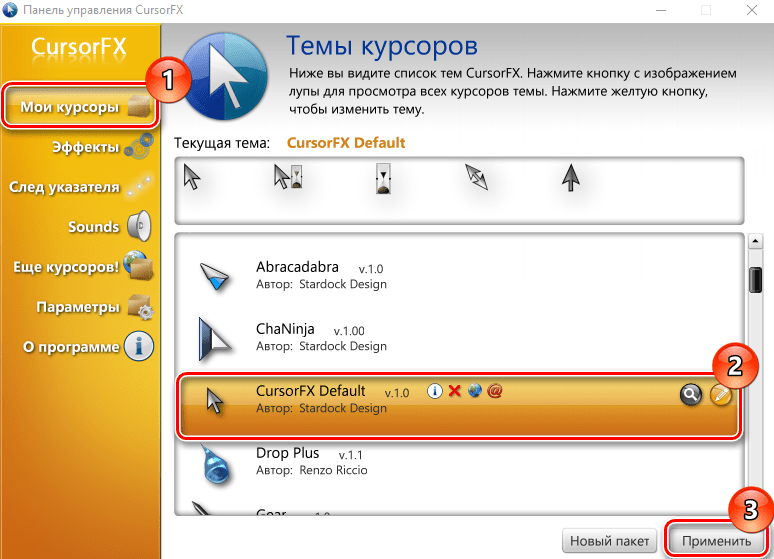
Aby zainstalować, edytowany lub nowo utworzony kursor, wystarczy aktywować przycisk „Zastosuj” w dialogu przeglądania. I wróć do oryginału - naciskając Ctrl+Shift+C.
RealWorld Cursor Editor 2012
To narzędzie jest bardzo bogate w zasoby do tworzenia przewoźników 3D na podstawie wielu warstw. W rzeczywistości jest to edytor graficzny pracujący z obrazami raster.
Obsługuje ponad czterdzieści języków, za darmo.
Nawet na poniższym zdjęciu możesz zobaczyć różnorodność używanych w nim narzędzi:
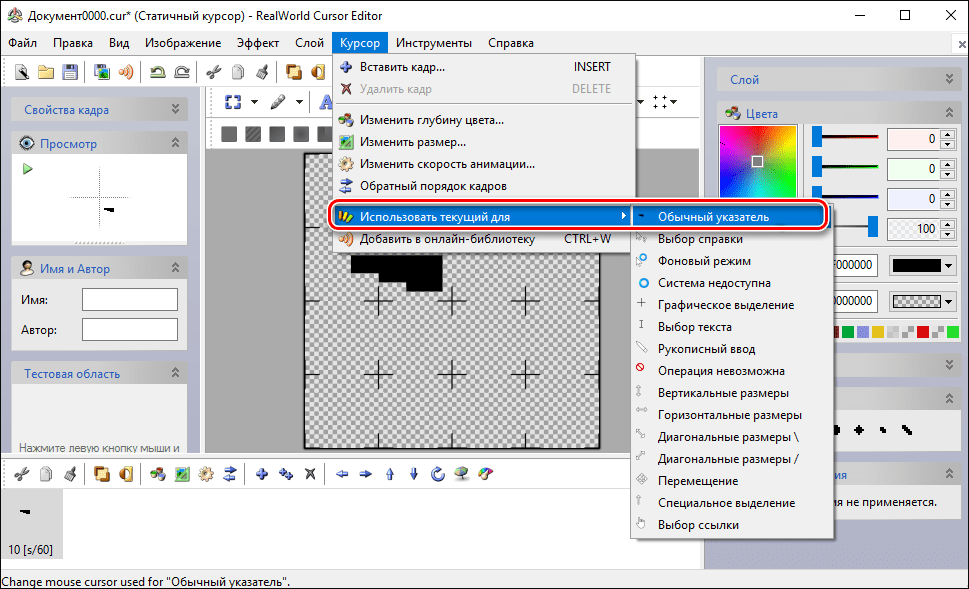
Pobierz link - http: // www.RW-Designer.Com/kursor.
Gdzie dostać
Internet jest pełen różnych gotowych rozwiązań (pakietów), aby zastąpić wskaźnik myszy czymś nowym i niezwykłym.
Przez link http: // www.Winscreen.Ru/ Kursory/ Na przykład wiele stylów dla Windows 10, na przykład:
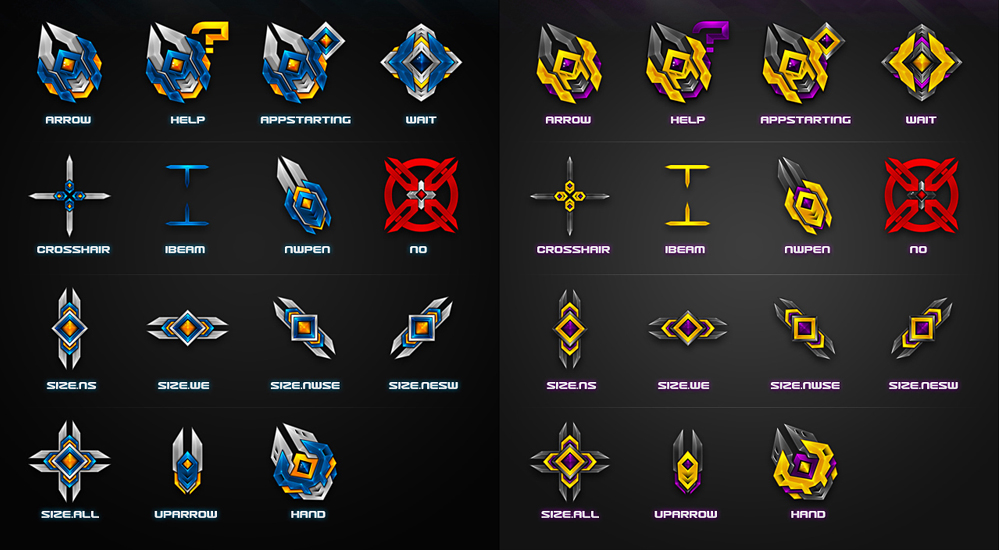
W stylu science fiction
Przez inny link http: // www.Softrew.Ru/OBZORY/RAZNOE/1458-15-DIZAYERSKIH-KURSOROV-DLYA-VASHEY WINDOWS.HTML również swobodnie zapewnia znaczny wybór kursorów dla każdego smaku w oknach od 7 do 10.
Zestaw kursorów metra x
Link do pobrania http: // exsses.Deviantart.COM/ART/METRO-X1-Animated-Cursors-SET-25951016.
Kursorzy tęczy
Link do pobrania http: // pkuwyc.Deviantart.COM/Art/Rainbow-Cursors-326422224.
I wiele innych.
Ogólnie rzecz biorąc, jeśli istnieje pożądanie i Internet, nie zostaniesz bez kursów.
Jesteśmy pewni, że nasz artykuł pomógł Ci poradzić sobie z tematem zastąpienia stylu wskaźnika myszy na komputerze. Spójrz, zmień i pozwól, aby nowy styl ci się podoba.
Zadaj nam pytania, zostaw komentarze.
- « Jak oglądać telewizję internetową na komputerze
- Jak skonfigurować i flashować router TP-Link TL-WR741nd »

